I PDF sono un ottimo modo per condividere documenti perché il formato può essere letto praticamente da chiunque. Viene generalmente utilizzato con manuali digitali, ricevute di vendita, manoscritti e così via: documenti che non lo sono destinato alla modifica. Pensa ai PDF come a stampe digitali con graziosi design.
Contenuti
- Converti PDF in Word con Adobe Acrobat
- Converti PDF in Word con Microsoft Word
- Converti PDF in Word con le app Web
Video consigliati
Facile
5 minuti
Adobe Acrobat
Microsoft Word
Un'app Web come Nitro PDF in Word
Tuttavia, potrebbero esserci momenti in cui avrai bisogno del documento in un formato diverso dal PDF. Ad esempio, un potenziale datore di lavoro potrebbe voler leggere il tuo curriculum. Salvato originariamente come PDF, potrebbero preferire visualizzarlo in Word anziché nel software Adobe. Qui ti guideremo attraverso alcuni dei modi in cui puoi convertire i PDF in documenti Word che potrai quindi modificare.
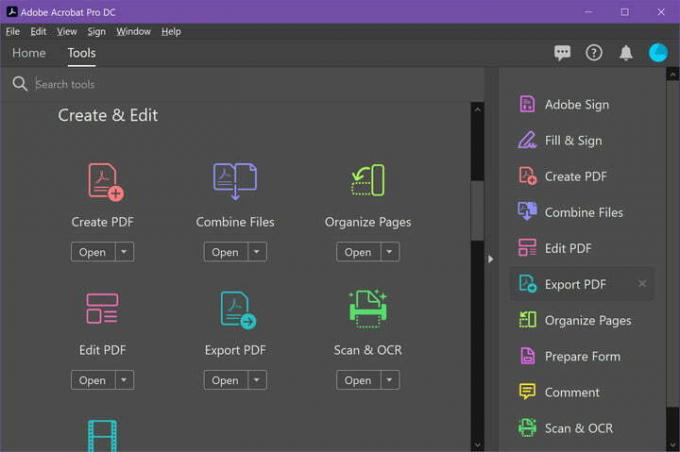
Converti PDF in Word con Adobe Acrobat
Usare Acrobat è il modo migliore per assicurarsi che il formato del documento rimanga il più accurato possibile. Tuttavia, per utilizzare questo metodo avrai bisogno della versione a pagamento di Acrobat. Adobe attualmente offre a
prova gratuita di sette giorni di Adobe Acrobat Document Cloud (DC), che puoi utilizzare per conversioni una tantum.Nota: questa prova è progettata per impedirti di iscriverti ripetutamente, quindi considerala come un'opzione una tantum.
Se hai bisogno di effettuare conversioni regolarmente, ti consigliamo di pagare per la versione completa, che costa circa $ 15 al mese con un impegno annuale o come parte di un Adobe Creative Cloud pacchetto. Non è possibile utilizzare Acrobat Reader DC per convertire i PDF.
Passo 1: Apri il PDF che desideri convertire in Acrobat. A seconda delle tue preferenze, i file PDF potrebbero aprirsi automaticamente in Acrobat. In alternativa, se hai già Acrobat aperto, fai clic su Utensili linguetta lungo la parte superiore.
Passo 2: Selezionare Esporta PDF, che è elencato a destra. È anche una scorciatoia trovata sotto Crea e modifica sul Utensili pannello.

Imparentato
- Come combinare file PDF su Windows, macOS o sul Web
- Come salvare una pagina web come PDF
- Come fare uno screenshot su un PC o laptop Windows
Passaggio 3: Nella schermata successiva, seleziona Microsoft Word. Per impostazione predefinita, viene convertito nel formato .docx più recente. Se hai bisogno del vecchio formato .doc, fai clic su Cerchio accanto a Documento Word 97-2003 Invece.
Passaggio 4: In entrambi i casi è possibile fare clic su Ingranaggio simbolo e modificare quattro impostazioni specifiche: Impostazioni di Layout, Impostazioni dei commenti, Impostazioni dell'immagine, E Impostazioni di riconoscimento del testo. Quando hai finito, fai clic su OK pulsante.
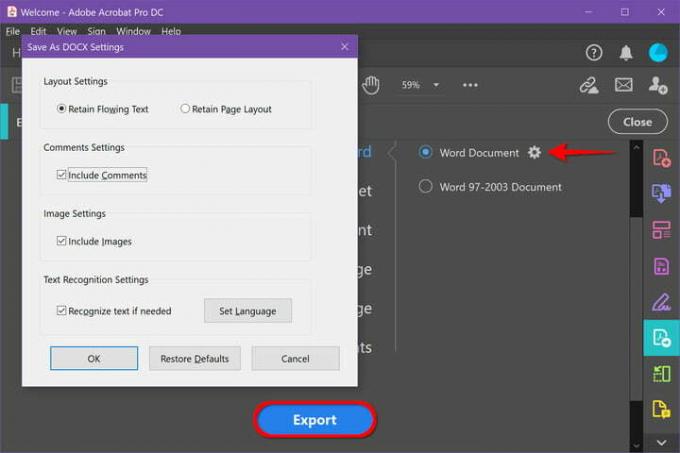
Passaggio 5: Clicca il Esportare pulsante per terminare.
Passaggio 6: Adobe eseguirà automaticamente il riconoscimento del testo per qualsiasi testo scansionato durante questo passaggio. Non sempre funziona, ma per la maggior parte del testo leggibile è una soluzione ideale. Tieni presente che in seguito potrebbe essere necessario eseguire una rapida riformattazione del nuovo documento Word.
Dai un nome al tuo nuovo file Word e salvalo nella posizione desiderata.
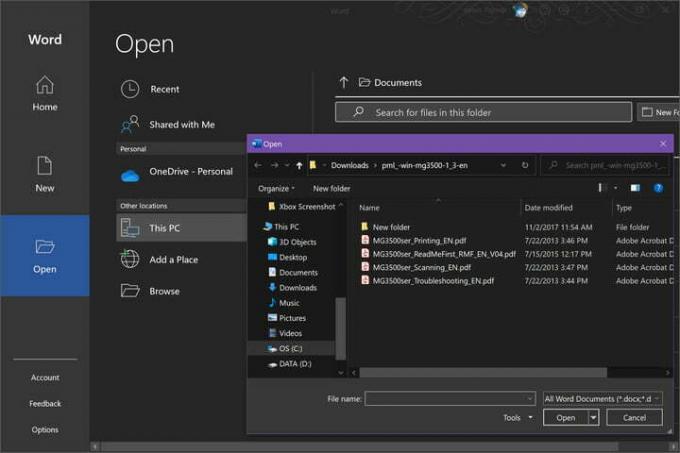
Converti PDF in Word con Microsoft Word
Microsoft Word è una valida alternativa per convertire PDF in documenti Word, se hai un abbonamento. La formattazione non sempre è allineata e il testo potrebbe non essere esatto. Se hai Acrobat o non ti dispiace provare un convertitore basato sul web, ti suggeriamo di provare un'altra opzione se la formattazione è inutilizzabile. Dopotutto, altre soluzioni potrebbero essere più accurate.
Passo 1: Avvia Word e fai clic Aprire elencati a sinistra.
Passo 2: Individua il PDF che desideri convertire utilizzando una delle tre posizioni elencate sotto Personale E Altre posizioni intestazioni: Una guida, Questo PC, O Navigare.

Passaggio 3: Seleziona il PDF che desideri convertire, proprio come se aprissi un file Word. Word visualizzerà quindi una notifica che ti informa che convertirà il PDF in un documento Word modificabile. Potrebbe volerci un po' di tempo e potrebbe non avere l'aspetto esatto del PDF a causa delle differenze di formattazione. Selezionare OK continuare.
Passaggio 4: Word convertirà quindi il documento in un file Word e lo aprirà. Dai un'occhiata alla formattazione e assicurati di poter modificare il documento come desideri senza che la grafica o il testo si comportino in modo strano. Se tutto funziona, sei a posto!
Sebbene non tutti dispongano di strumenti di conversione, questi sono i migliori Alternative a Microsoft Office.
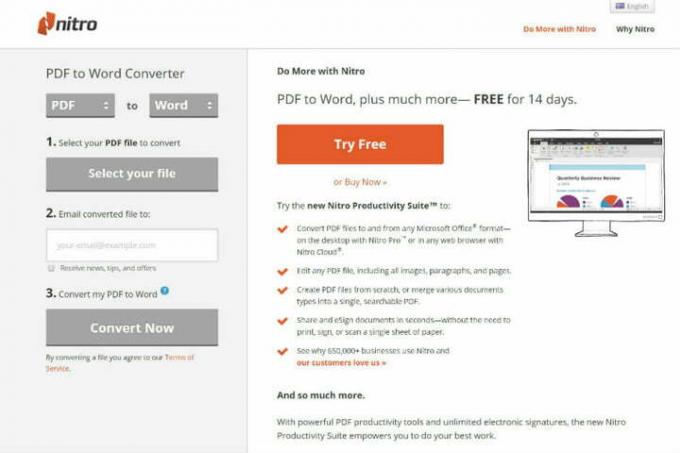
Converti PDF in Word con le app Web
Se non vuoi pagare per Acrobat o Microsoft 365, esistono diversi programmi freemium per convertire PDF in file Word. Basta caricare il tuo file e quindi scegliere un processo di conversione per iniziare. Puoi persino utilizzare questi programmi per inviare PDF convertiti in molte posizioni, dall'e-mail all'archiviazione nel cloud.
Nitro PDF in Word:
Questo programma invierà via email il file Word a un indirizzo specificato, utile quando si collabora a progetti aziendali o scolastici. Si tratta di un servizio online gratuito che puoi utilizzare per ricevere un file Word via email, ma puoi anche scaricare il software gratuitamente con la prova di 14 giorni.
Piccolopdf:
Smallpdf è veloce, semplice e gratuito: tutte buone qualità per un'app Web. Smallpdf ti consente anche di caricare ed esportare direttamente su un archivio cloud come Dropbox o Google Drive. Smallpdf salvaguarda la tua privacy implementando una funzione di eliminazione automatica che distrugge tutti i caricamenti dopo un'ora. L'unico svantaggio è che ricevi gratuitamente solo due attività di conversione gratuite al giorno.
PDF leggero:
Il miglior convertitore di documenti disponibile è LightPDF. Questo strumento gratuito e intuitivo può convertire il tuo PDF in un file Word, nonché in PNG, JPG, PPT o TXT: e poi riconvertirlo in un PDF (ad eccezione di TXT, che non sembra essere in grado di riconvertirlo in un file PDF). Quando finisci di utilizzare gli strumenti per convertire i tuoi file, il convertitore elimina automaticamente il file caricato, se hai utilizzato il servizio senza effettuare l'accesso. Gli utenti che hanno effettuato l'accesso possono eliminare manualmente questi file dai propri account.
Editor PDF FormSwift:
Usare FormSwift PDF Editor è facile. Ti consente di aprire un file PDF ed esportarlo come file .docx. Se lo desidera modificare il file PDF prima di esportarlo in .docx, puoi farlo. Non devi nemmeno impegnarti subito. FormSwift offre un periodo di prova gratuito in cui puoi creare un account per qualsiasi esigenza di modifica senza alcuna restrizione. Puoi anche inviare i file che modifichi al tuo account email o a un collega.
Oltre ai passaggi precedenti, puoi consultare la nostra guida al i migliori editor PDF, che ti aiuterà a scegliere l'editor giusto per le tue esigenze. Abbiamo anche altre guide su come salvare una pagina web come PDF, E come stampare su PDF in Windows.
Raccomandazioni degli editori
- Come stampare da un Chromebook: nel modo più semplice
- Di quanta RAM hai bisogno?
- Come regalare giochi su Steam
- Come convertire i tuoi nastri VHS su DVD, Blu-ray o digitali
- Come eliminare una pagina in Word
Migliora il tuo stile di vitaDigital Trends aiuta i lettori a tenere d'occhio il frenetico mondo della tecnologia con tutte le ultime notizie, divertenti recensioni di prodotti, editoriali approfonditi e anteprime uniche nel loro genere.




